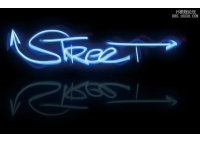怀旧文字,用PS制作80年代文字效果(2)
来源:站酷
作者:不详
学习:10353人次
第2步
一旦纹理的文件打开,复制形状图层。

选择矩形工具,并确保选项栏中的形状选项处于活动状态。
然后,按住Option / Alt键,轻轻点击并拖动,然后释放选项/ Alt键。
之后你需要做的是创建一个矩形,覆盖你的文本形状的上半部分。
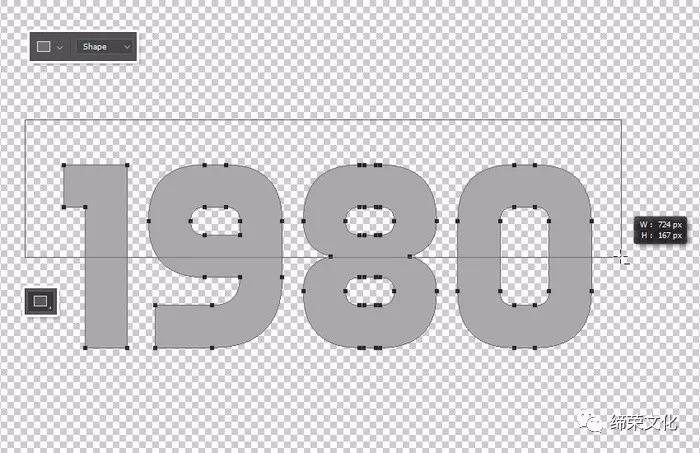
一旦释放鼠标按钮,文本形状的顶部将被删除。
像以前一样合并形状组件。

选择自定义形状工具,然后从草+波边框设置中选择第二个形状。
按住Shift键,单击并稍微拖动,释放Shift键,并将该形状添加到所创建文本的下半部分的顶部。
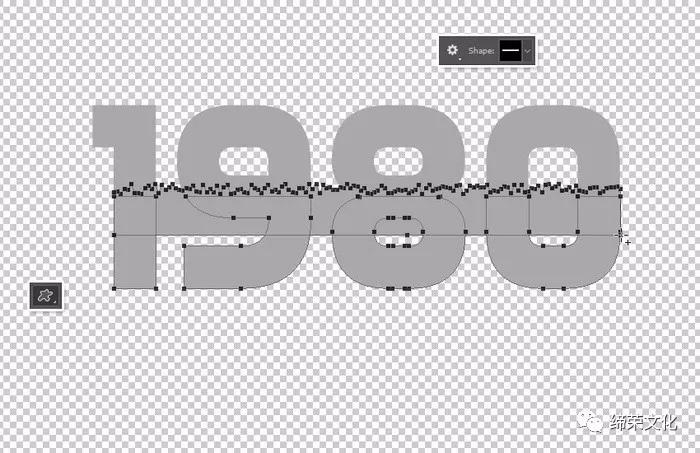
双击原始形状图层以应用“渐变叠加”效果,然后选中“抖动”框。
然后,单击“渐变填充”框以创建使用的渐变填充。
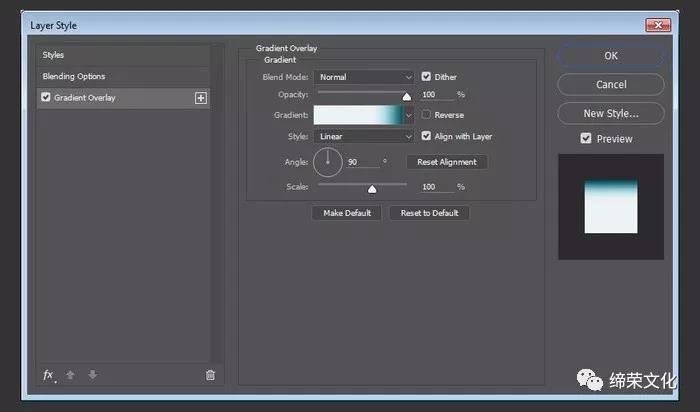
要创建渐变,您需要单击渐变条下面的添加颜色停止,并且当您单击每个颜色停止时,您可以更改其颜色和位置值。这里是从左到右使用的颜色停止值:
颜色- 位置
? #eaf3f4 - 0%
? #ecf1f0 - 65%
? #a1d3db - 81%
? #005564 - 100%
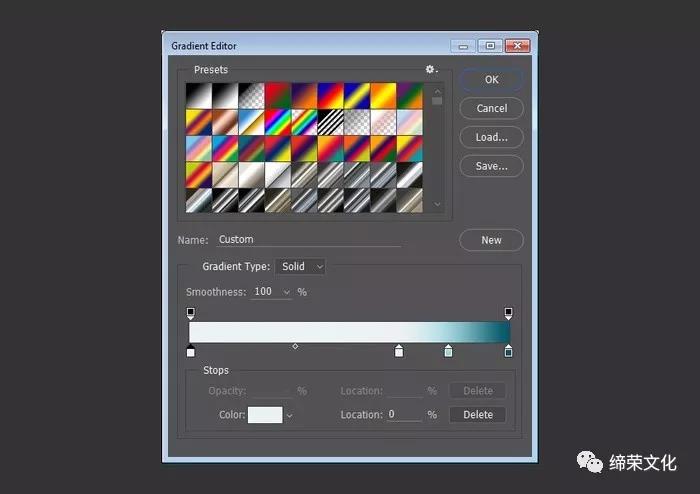
这将风格的顶部。

学习 · 提示
相关教程
关注大神微博加入>>
网友求助,请回答!